1、鼠标右键桌面空白处,点击【新建】选择【Microsoft Excel工作表】,创建一个空白表格,并命名为【偿债能力评价分析表】。

2、双击打开表格,在A1单元格里面输入:偿债能力评价分析表。

3、在第二行里依次输入表头内容:项目、2017年、2018年、2019年。

4、在A3:A9单元格区域里面依次输入内容:流动比率、速动比率、现金比率、资产负债率、污僻莆姆产权比率、长期资产适合率、利息保障倍数比率。
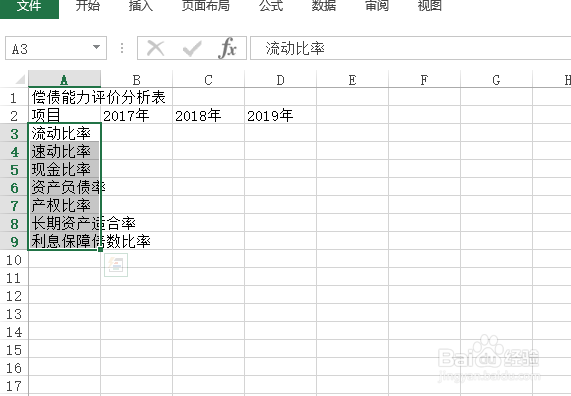
5、选中A1:D1后,设置【合并后居中】,字体【加粗】。

6、选定内容行,右键点击选择下拉菜单中的行高,设置行高为18。
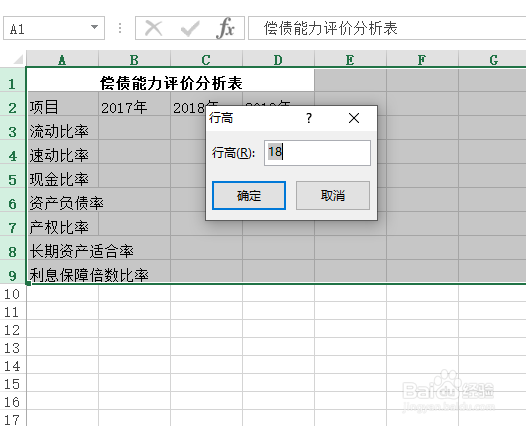
7、选定内容列,右键点击选择下拉菜单中的列宽,设置列宽为18。

8、选定表格的内容区域,添加【所有框线】,【居中】对齐。一份偿债能力评价分析表就这样完成了。

